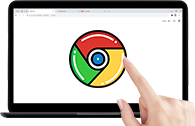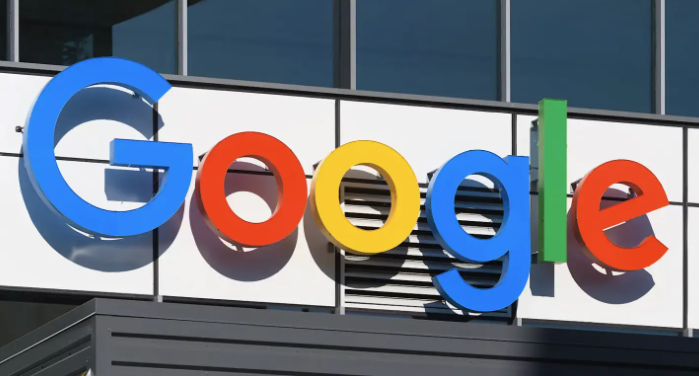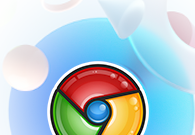详情介绍
谷歌浏览器怎样保存账号密码?谷歌浏览器是由谷歌公司官方打造的一款安全性、稳定性非常高的浏览器工具,这款浏览器功能齐全,能够访问各类网页,在这里登录网站的时候可以选择记住账号密码,方便下次登录,不少用户还不清楚如何才能保存账号和密码。下面小编就给大家带来谷歌浏览器记住账号密码图文教程,还不清楚的朋友快来看看详细内容吧。

谷歌浏览器记住账号密码图文教程
1.首先,我们将谷歌浏览器双击打开运行,在主页面的右上角的位置点击【三个点】图标,如图所示。
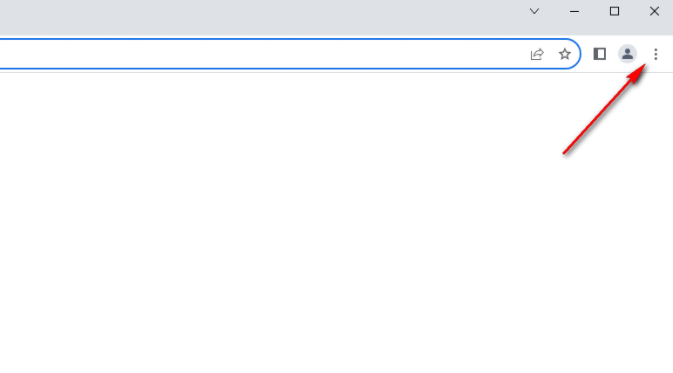
2.随后即可弹出一个下拉选项,在该下拉选项中将【Google密码管理工具】选项点击进入,如图所示。
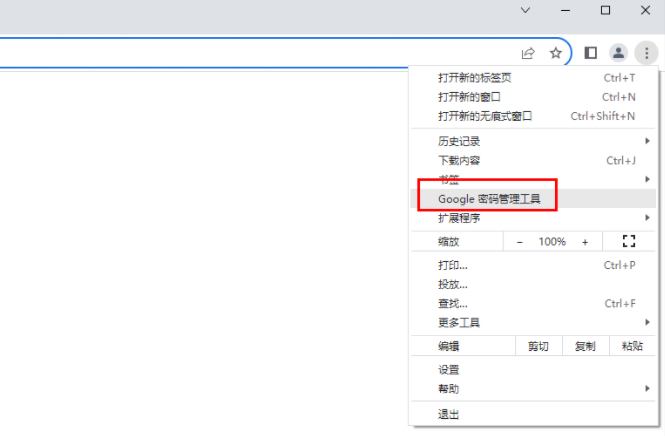
3.随后来到管理密码的窗口中,在该窗口中将【添加】按钮进行点击,如图所示。
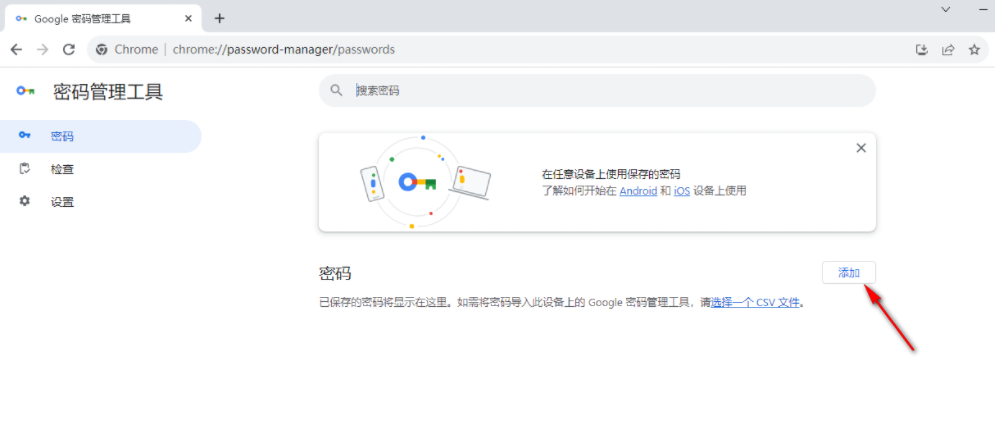
4.随后,在页面上会弹出一个添加新密码的窗口,依次将需要添加密码的网页、用户名以及密码等内容输入进去,之后点击保存按钮,如图所示。
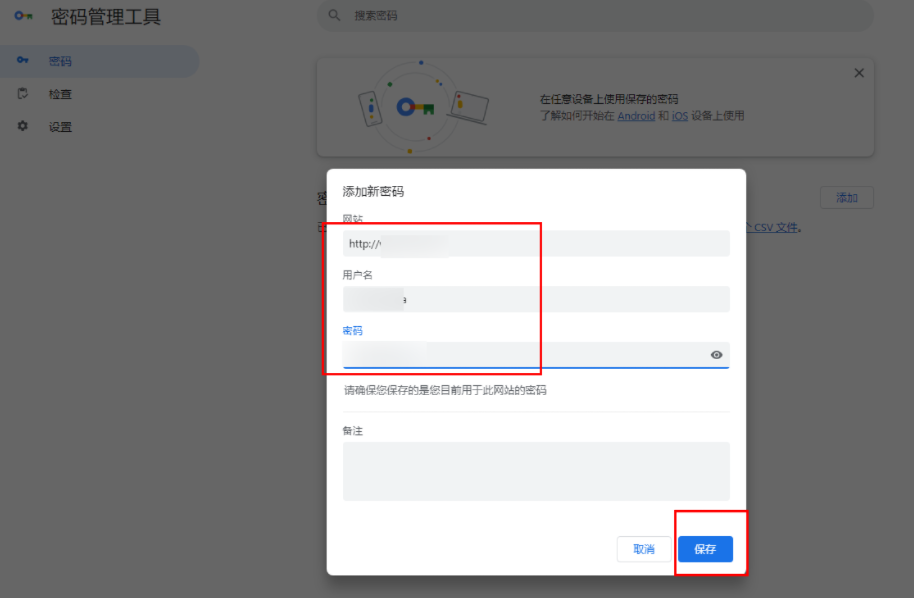
5.添加完成之后,添加好的网页地址就会显示在页面上,你可以点击该网址进入,如图所示。
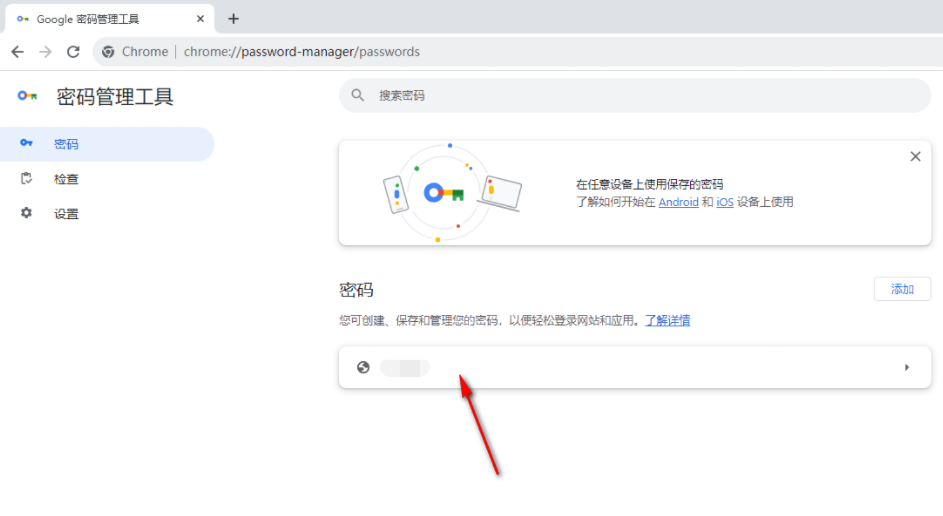
6.打开之后,可以查看自己添加的内容,以及可以随时点击修改按钮进行密码的修改,如图所示。
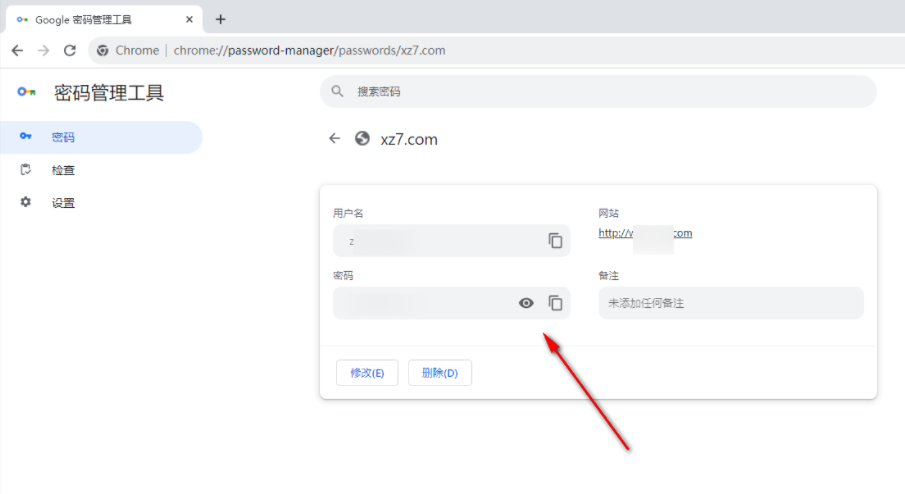
上述就是小编带给大家的【谷歌浏览器怎样保存账号密码?谷歌浏览器记住账号密码图文教程】的所有内容啦,更多浏览器教程,请继续关注chrome浏览器官网!